
Sender Pro
أكتوبر 13, 2024 (8 أشهر)
طريقة تحويل الملفات إلى الإكسل Excel بطريقة احترافية
طريقة تحويل الملفات إلى الإكسل بطريقة احترافية
بعض مستخدمي العملاق برنامج سيندر برو يحتاجون إلى طريقة احترافية لتحويل ملفات TXT التي تحتوي على بيانات هامة وغير منسقة، واُسْتُخْرِجَت بالبرنامج إلى ملفات الإكسل بطريقة سهلة وبسيطة،
ولذلك في هذه المقالة سوف نناقش طريقة احترافية لتحويل ملفات TXT غير المنسقة، والتي اُسْتُخْرِجَت عن طريق البرنامج إلى ملفات احترافية ومنسقة، ويمكنك استخدامها في الحملات التسويق ببرنامج سيندر برو.
ولتوضيح شكل البيانات ستلاحظ في هذه الصورة أن البيانات غير منسقة تماما.
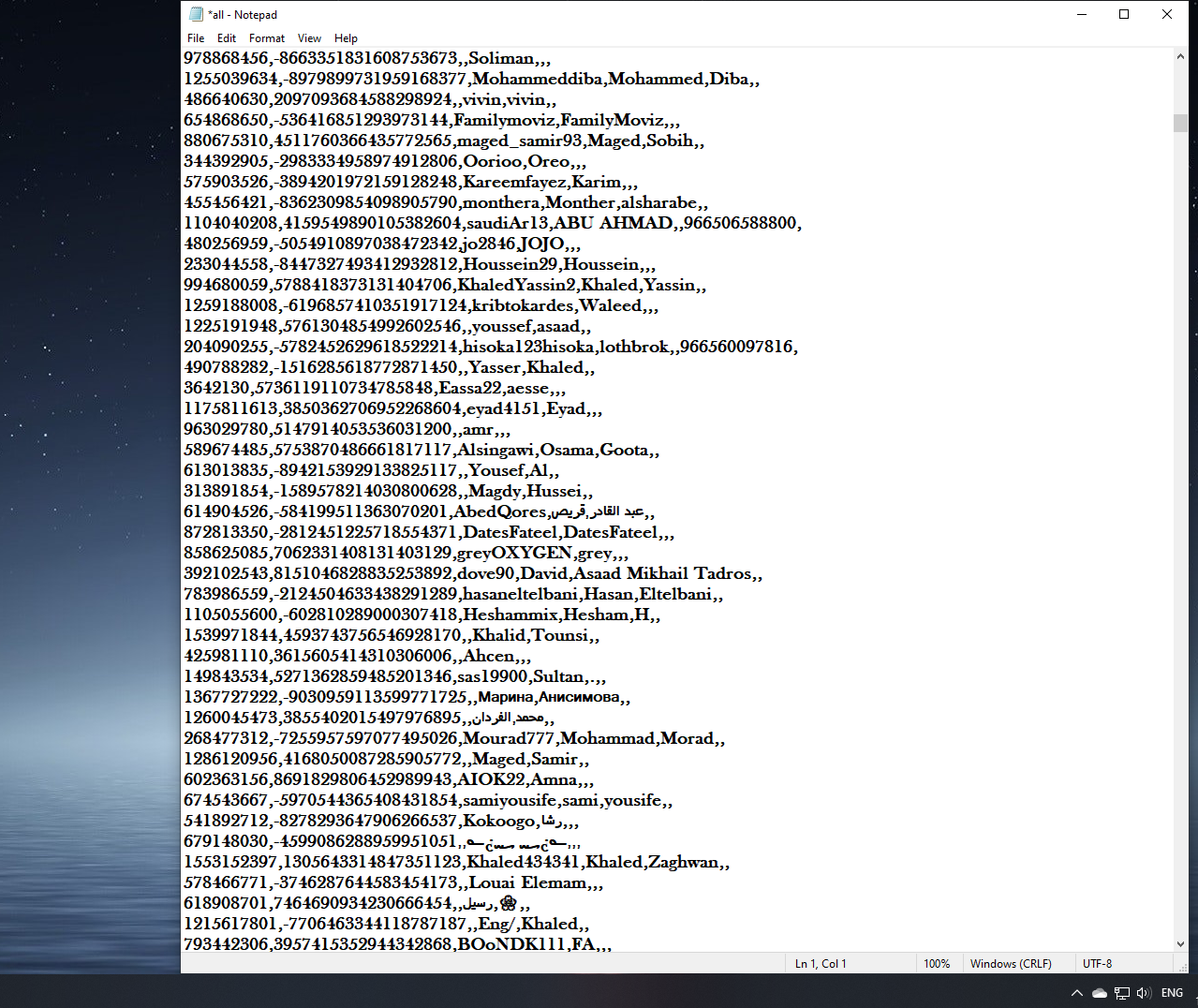
الخطوة الأولى: سنحول صيغة الترميز الخاصة بالملف إلى الصيغة الاحترافية، حتى لا تواجهنا مشكلة في ظهور اللغة العربية داخل برنامج الإكسل، سوف أفتح الملف والضغط على File ثم اختيار Save AS.
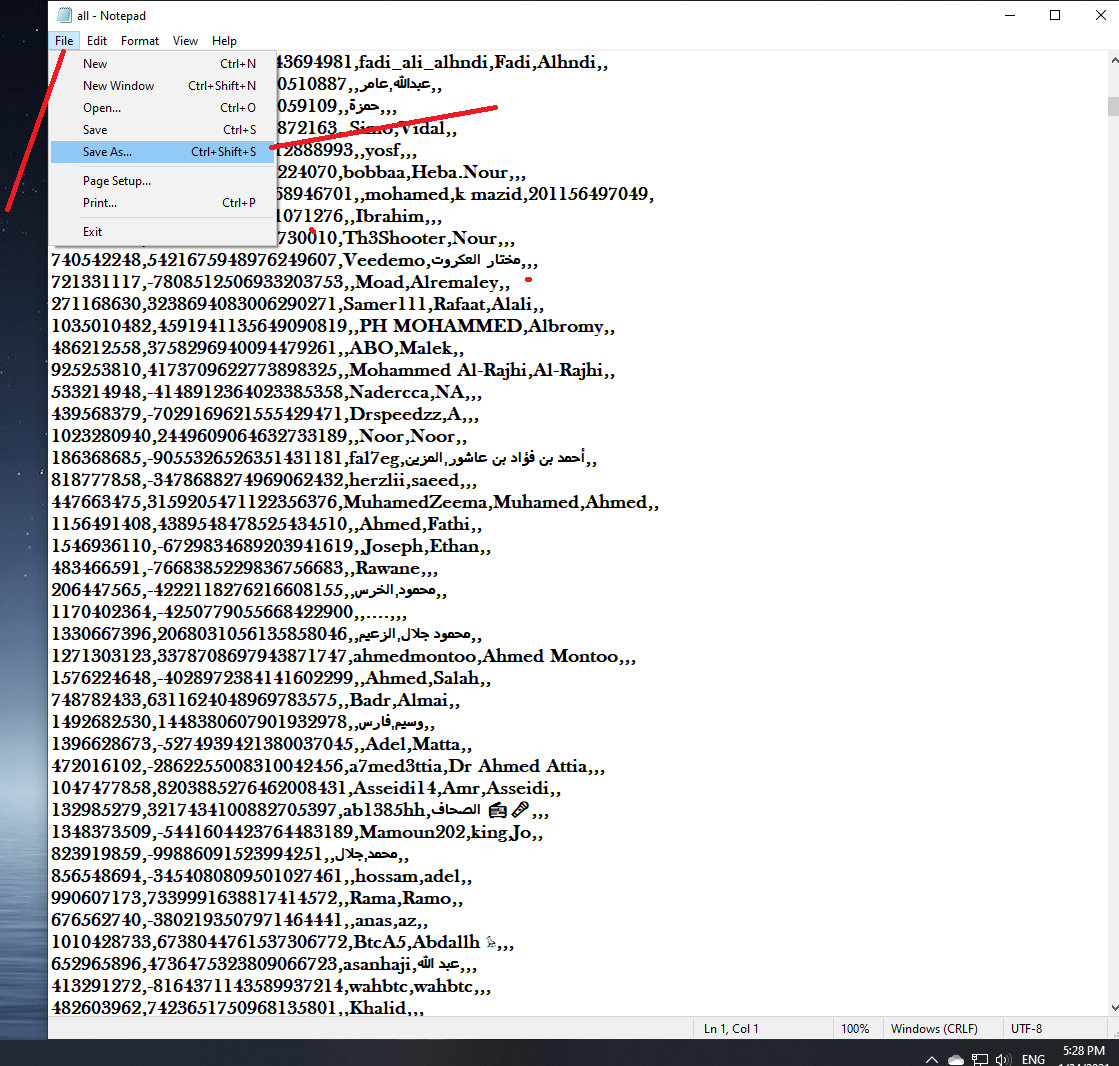
سوف نقوم بعد ذلك بتحويل ترميز الملف وهو Encoding إلى UTF-8-WITH BOM.
ونقوم بعمل حفظ والموافقة على الاستبدال.
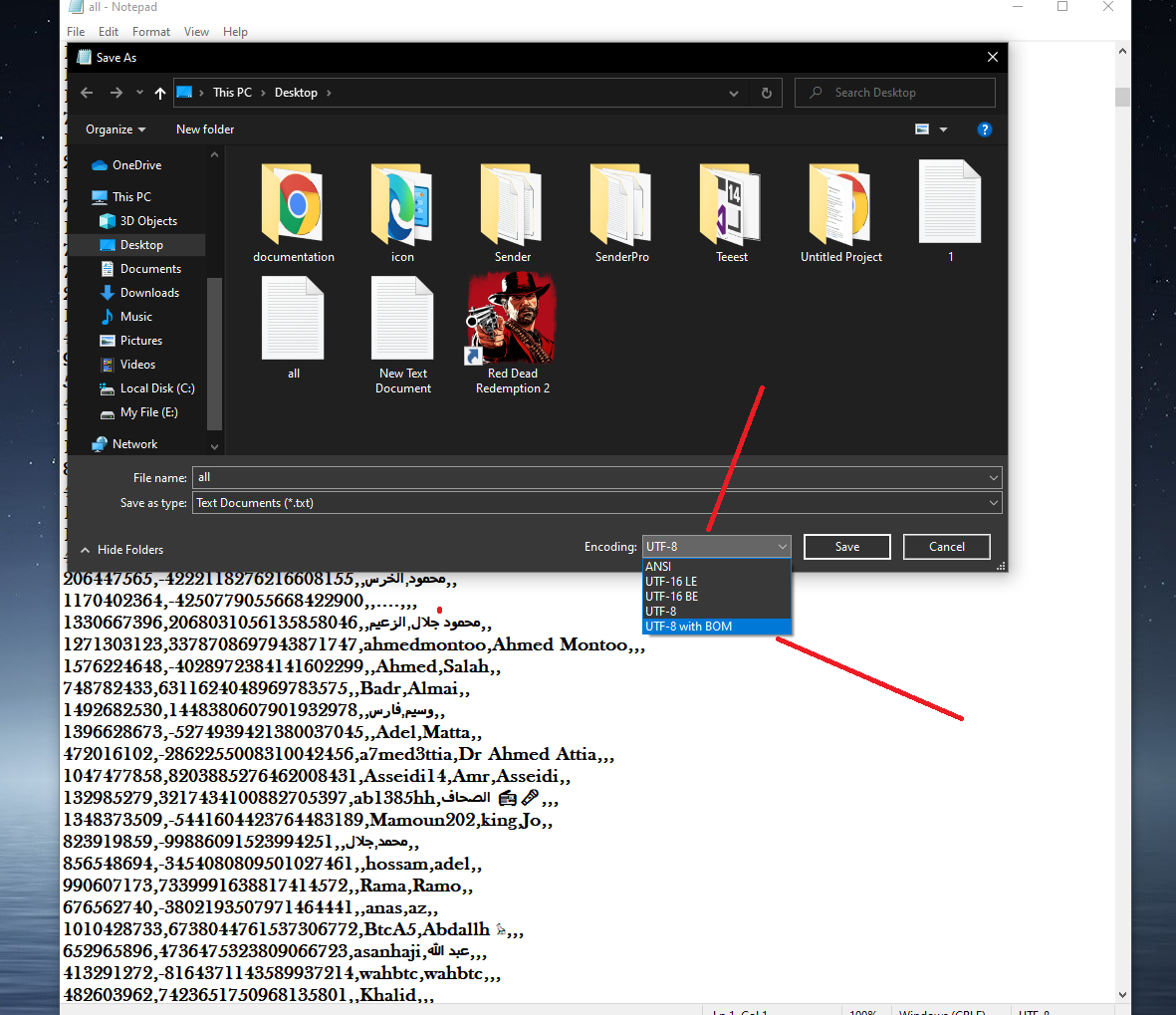
الخطوة الثانية: سوف ننشئ ملفاً جديداً بصيغة الإكسل، ثم نضغط عليه وفتح الملف، وبعد فتح الملف بشكل كامل يجب الضغط على File ثم Open، ثم بعد ذلك الضغط على كلمة Browse.
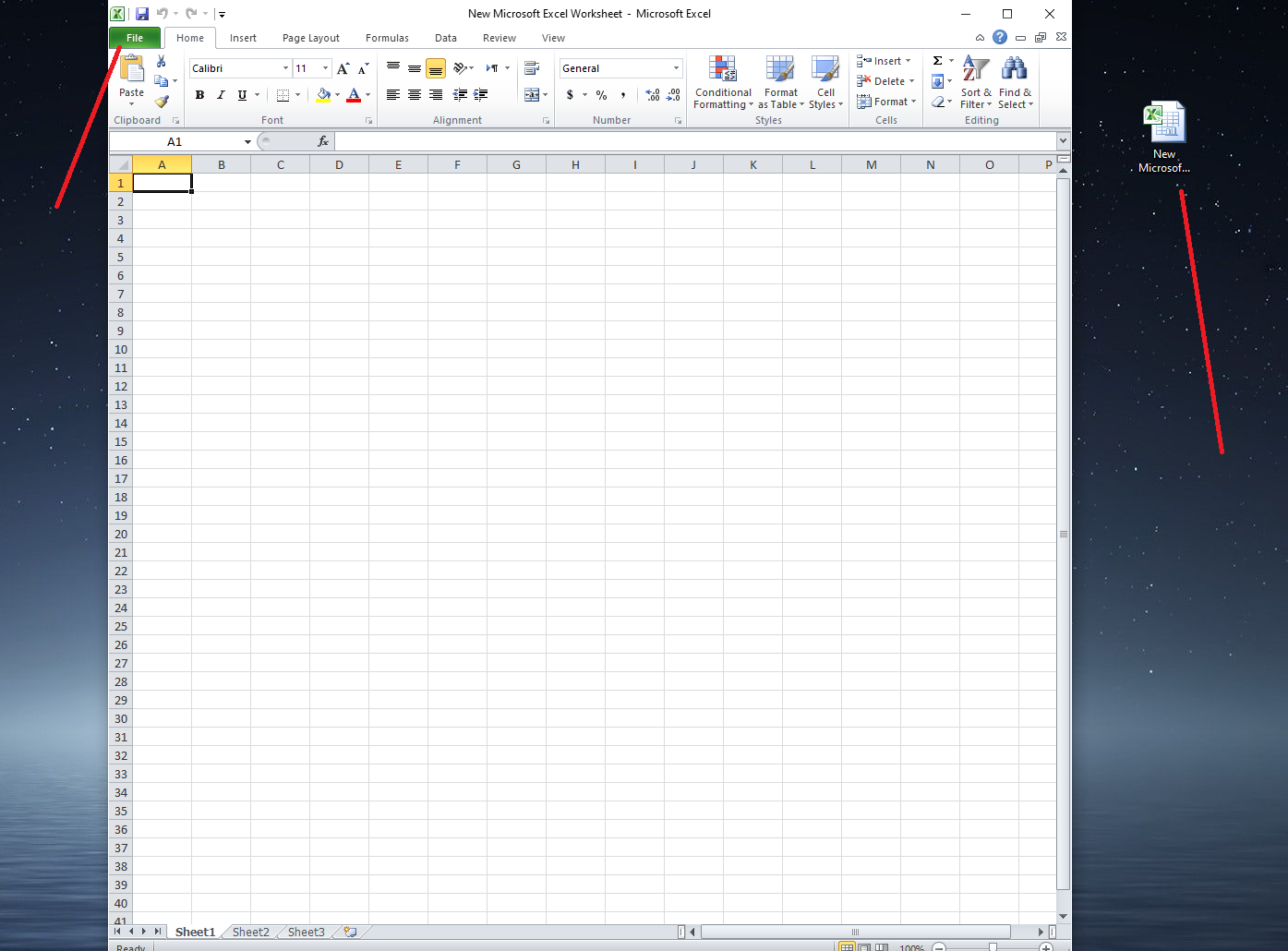
ونقوم بعد ذلك بتحديد ظهور الملفات جميعها من خلال تغيير ميزة All Excel File إلى All File.
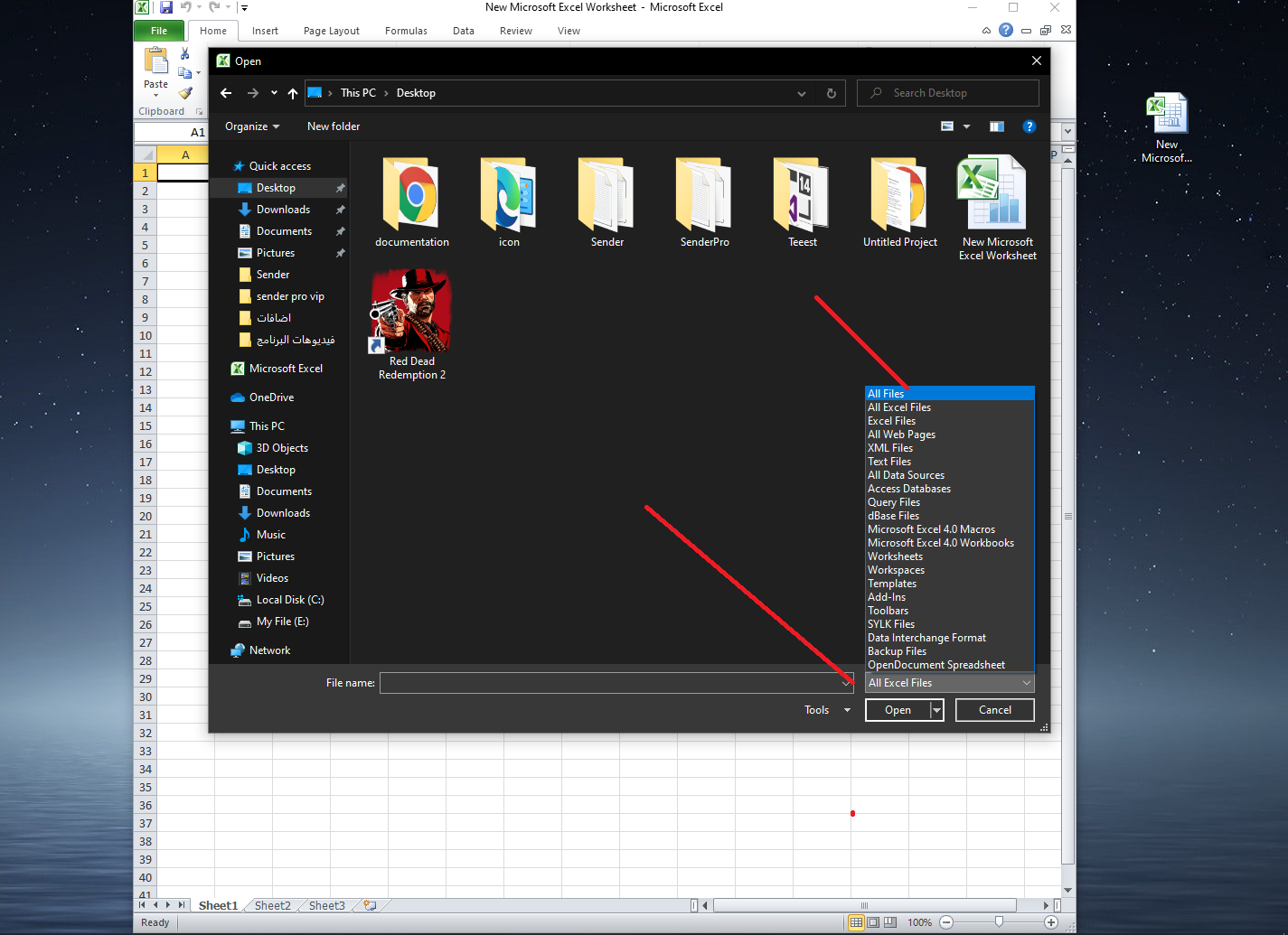
وبهذا الشكل سوف يظهر لدينا ملف Txt الذي يحتوي على كل البيانات والمراد تحويله إلى الإكسل، ويجب الضغط عليه مرتين لفتحه داخل البرنامج.
الخطوة الثالثة: سوف يظهر لك مربع فيه بعض الخصائص، وكل ما عليك فعله هو الضغط على كلمة Delimited ثم الضغط على كلمة Next، سوف يظهر بعد ذلك المزيد من الاختيارات سوف نضغط على ميزة Comma ثم الضغط على كلمة Next ثم الضغط مجددا على كلمة Next، ونضغط مرة أخيرة على كلمة Finsh.
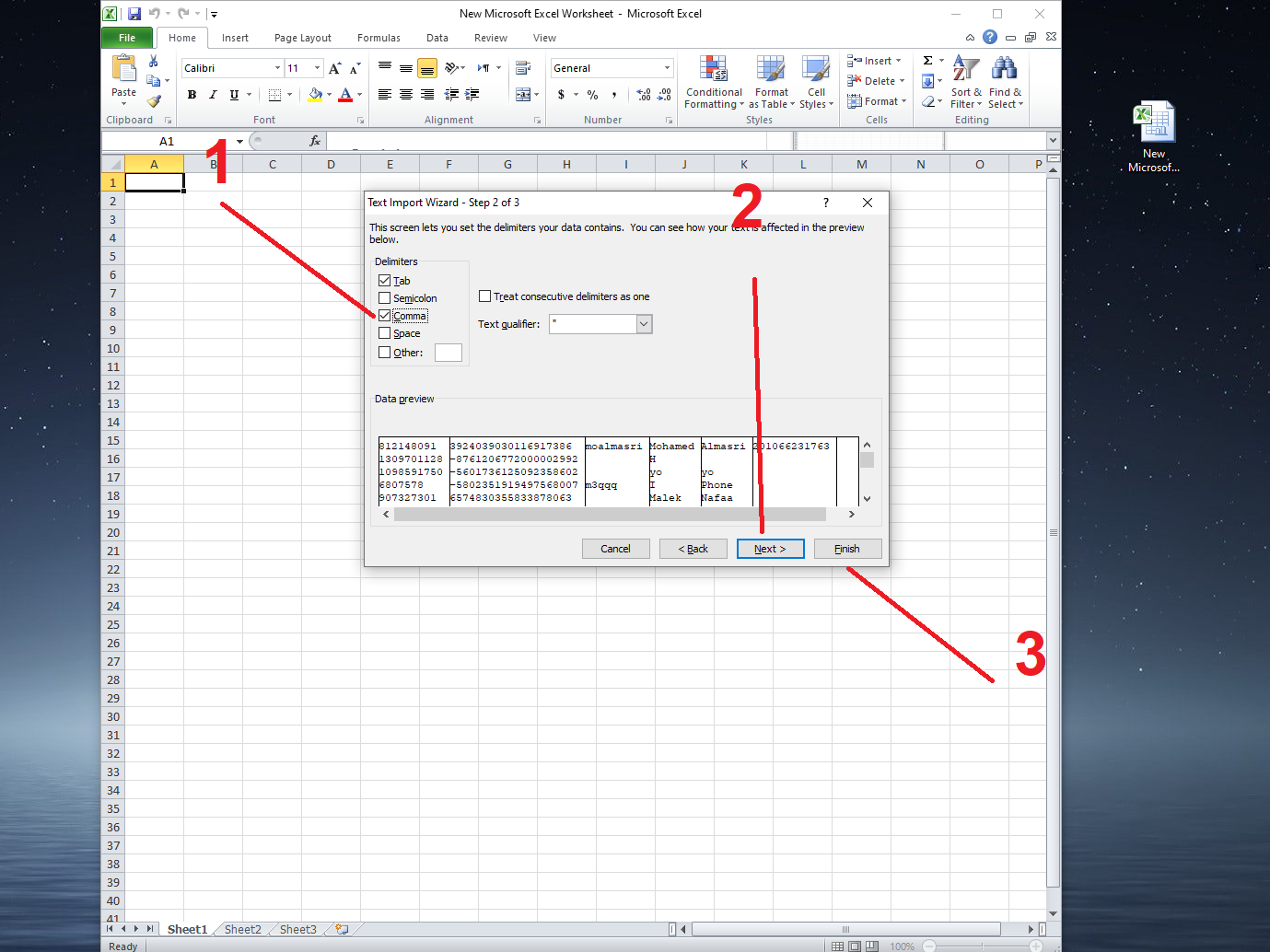
وهنا يا صديقي القارئ ستجد أن الملف حُوِّل بشكل ناجح من TXT إلى Excel، ولكننا لم ننته بعد...
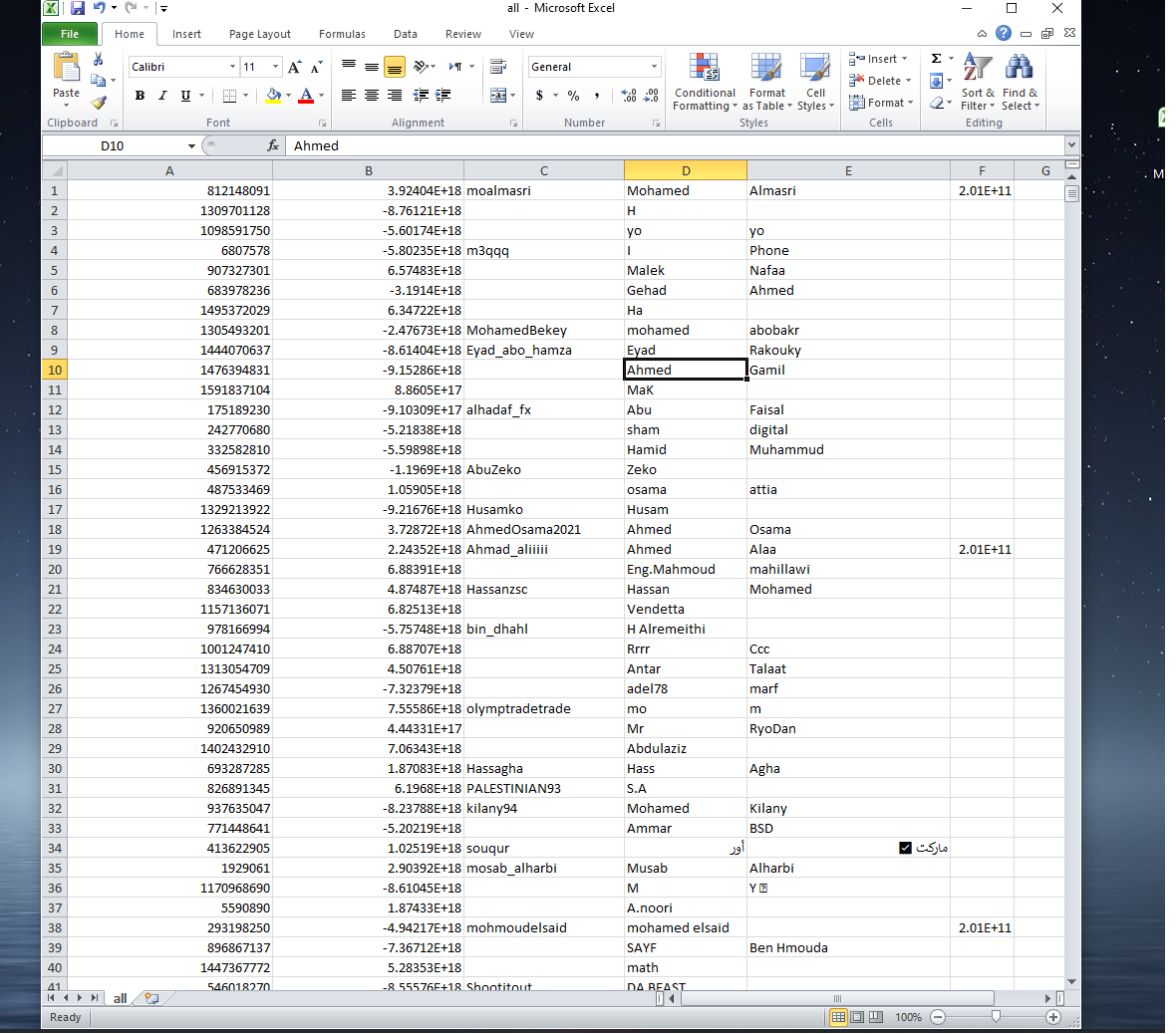
إذا كان الملف يحتوي على أرقام أو معرف العملاء أو أي شيء يحتوي على الأرقام، فلن يظهر لك بشكل صحيح، ويجب عمل خطوة إضافية للحصول على الأرقام بشكل احترافي.
سوف نحدد العمود الذي يحتوي على الأرقام ثم نضغط على Home الموجودة في أغلب البرنامج ثم الضغط على خانة General، ويختار آخر اختيار موجود، والذي يسمى More Numbers Formats.
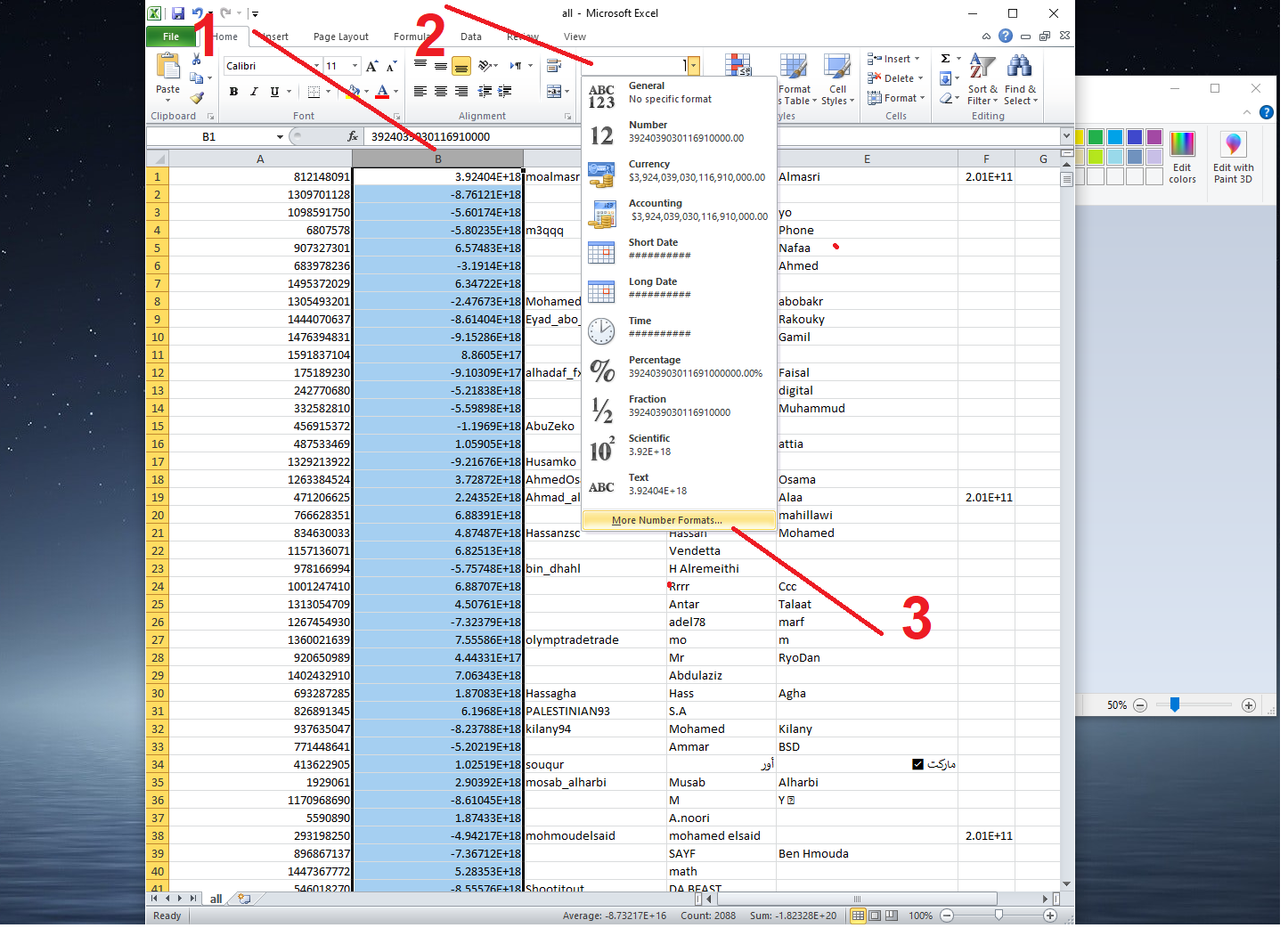
سيظهر لنا بعض الاختيارات، ولكن لا تقلق، فهذه الخطوة سهلة وبسيطة كل ما عليك فعله هو اختيار ميزة Number، وسيظهر لك خانة اسمها Decimal Places: ومكتوب فيها رقم 2 وهنا سوف نغير هذا الرقم واستبداله برقم 0 ثم الضغط على OK.
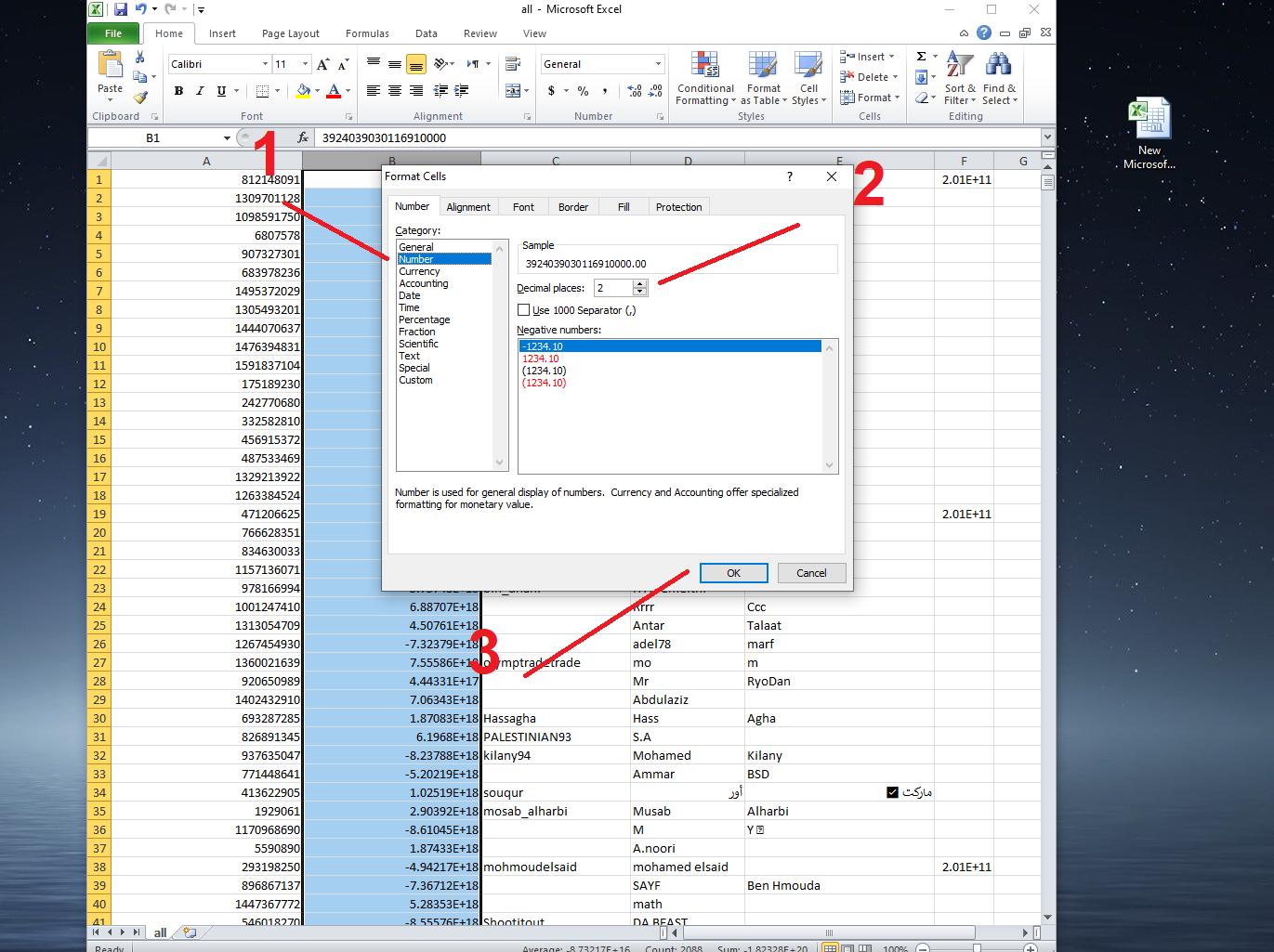
لا تنسي أن تقوم بعمل حفظ لهذا الملف وعند الحفظ يجب اختيار صيغة Excel Workbook (XLXS).
وبهذا الشكل يكون الملف جاهزا للاستخدام، ونكون نكون قد تعلمنا كيفية تحويل ملفات TXT إلى الإكسل، تأكد دائما من استخدامك للعملاق سيندر برو في التسويق على كل منصات التواصل الاجتماعي لتحصل على مميزات قوية للوصول إلى العملاء وزيادة الانتشار وتحسين المبيعات بإذن الله تعالى.